PDF telah menjadi populer selama beberapa tahun terakhir, banyak orang dan perusahaan telah menemukan keuntungan dari format dokumen terkenal ini. Dengan format PDF, Anda dapat menyebarkannya dengan mudah sehingga semua orang dapat membukanya, juga terlihat sangat profesional dan Anda tidak perlu khawatir dengan keamanan file. Tidak ada yang dapat mengubah atau mencuri teks atau gambar Anda.
PDF adalah format yang bagus, dan kebanyakan orang sudah tahu bahwa kami dapat membuka file PDF ini dengan beberapa alat gratis seperti Acrobat Reader. Tetapi beberapa orang tidak tahu cara membuat File PDF. File PDF akan menghemat banyak masalah saat Anda mencoba membagikan dokumen Anda dengan teman, keluarga, atau mungkin seluruh Internet. Jadi sekarang saatnya untuk mempelajari cara membuat file PDF. Ada banyak solusi di internet. Pada artikel ini, saya akan merekomendasikan 5 metode tentang cara membuat PDF. Mari kita mulai!
1. EasePDF
EasePDF adalah pembuat PDF online lengkap. Itu dapat membuat PDF dari banyak dokumen secara gratis. Selain itu, mereka memiliki lebih dari 20 alat, termasuk Word to PDF Converter, Excel to PDF Converter, Tandatangani PDF, Split PDF, Merge PDF, Unlock PDF, dan sebagainya. Setelah Anda membuat PDF dengan EasePDF, Anda dapat mengedit file di platform ini secara langsung.

Jika Anda sudah memiliki file dalam format lain dan ingin mengonversinya menjadi file PDF. EasePDF adalah pilihan yang baik untuk Anda. Anda dapat membuat file PDF dari berbagai format.
Langkah 1. Buka EasePDF.
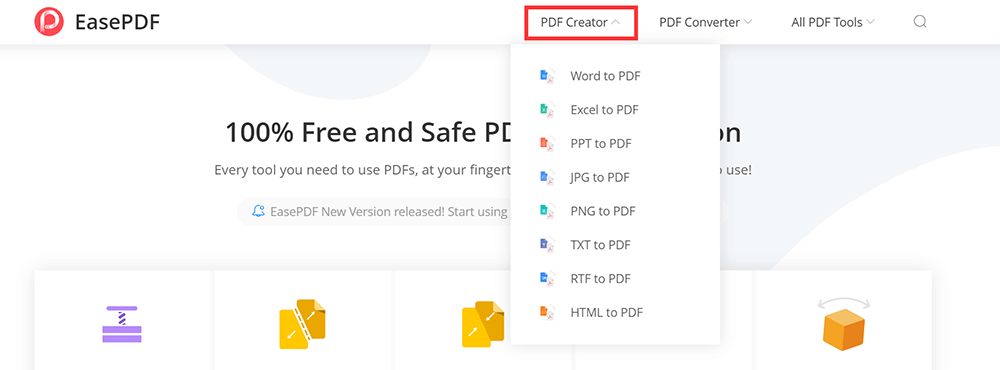
Langkah 2. Di bagian atas beranda, Anda dapat melihat tombol "Pencipta PDF". Klik ikon tarik-turun tombol; Anda dapat melihat banyak jenis format dalam daftar. Pilih format yang ingin Anda buat menjadi file PDF.
Langkah 3. Klik tombol "Tambahkan File" untuk memilih dokumen yang ingin Anda konversi ke PDF. Anda juga dapat mengunggah file melalui Google Drive, Dropbox, dan OneDrive. Namun, jika file PDF Anda disimpan di tempat lain, Anda juga dapat mengunggah file melalui ikon "URL" dengan menyalin tautan.
Langkah 4. Pembuat PDF gratis akan mengonversi dokumen Anda ke file PDF dalam hitungan detik.
Langkah 5. File PDF Anda akan segera siap untuk diunduh. Setelah unduhan selesai, semua file yang tersisa yang diunggah akan dihapus dari server kami dalam 24 jam (termasuk tautannya).
2. Smallpdf
Smallpdf dapat membuat atau mengonversi file PDF di satu tempat. Pembuat PDF mendukung format Excel, Word, PPT, JPG, PNG, BMP, TIFF, dan GIF. Anda dapat mengakses pembuat file PDF gratis di mana saja, dengan koneksi Internet .
Jangan khawatir tentang keamanan. Semua transfer file diamankan dengan enkripsi SSL tingkat lanjut. Selain itu, mereka akan menghancurkan semua file secara otomatis dari server mereka.
Langkah 1. Masuk ke " PDF Converter " di Smallpdf.
Langkah 2. Pilih file yang ingin Anda buat menjadi PDF dan unggah ke halaman PDF Converter . Anda dapat mengunggah file dari Dropbox atau Google Drive dengan mengklik ikon tarik-turun ikon "PILIH FILE".
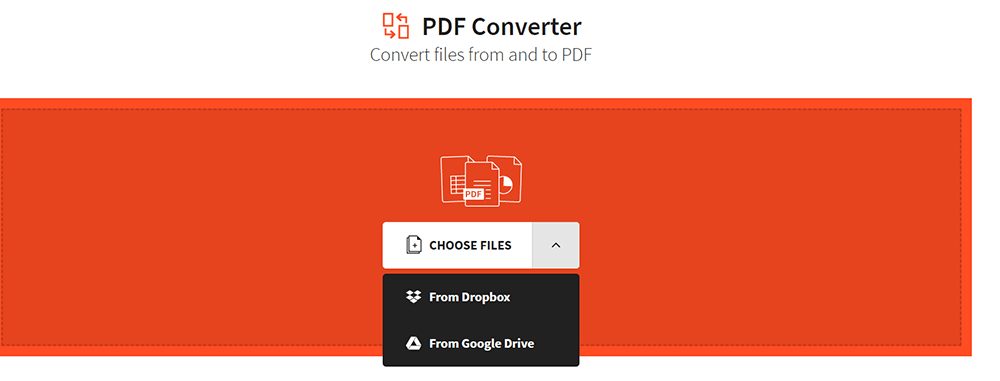
Langkah 3. Alat ini akan langsung mengunggah dan mengubah file menjadi PDF.
Langkah 4. Setelah beberapa detik, Anda dapat mengunduh file PDF dengan mengklik tombol "Unduh" atau mengekspornya ke Dropbox atau Google Drive. Anda dapat terus memodifikasi file jika diperlukan.
3. PDF Expert (Mac)
PDF Expert adalah salah satu pembuat PDF terbaik untuk Mac. Berbeda dengan EasePDF dan Smallpdf karena perlu menginstal software sebelum menggunakannya. Seperti pembuat PDF modern lainnya, PDF Expert memungkinkan Anda membuat file PDF kosong dengan cara yang mudah.
Di PDF Expert, Anda dapat dengan mudah mengedit teks, gambar, dan tautan. Ini akan secara otomatis mendeteksi font, ukuran, dan opacity dari teks asli, sehingga Anda dapat mengedit dengan mudah.
Langkah 1. Unduh uji coba gratis dari situs web dan instal perangkat lunaknya.
Langkah 2. Buka PDF Expert. Tekan "Command + N" atau klik "File"> "New"> "Empty Document" untuk membuat file PDF kosong. Sekarang Anda memiliki selembar kertas kosong untuk membuat apa pun yang Anda inginkan. Ketik di atasnya, gambar dengan alat pena, tambahkan bentuk, dan gambar.
Jika Anda sudah memiliki file dan ingin mengubahnya menjadi file PDF. Anda cukup menarik dan melepas file Anda di layar Pengantar PDF Expert . Kemudian klik tombol "Buat" di prompt. Setelah beberapa detik, Anda bisa mendapatkan file PDF.
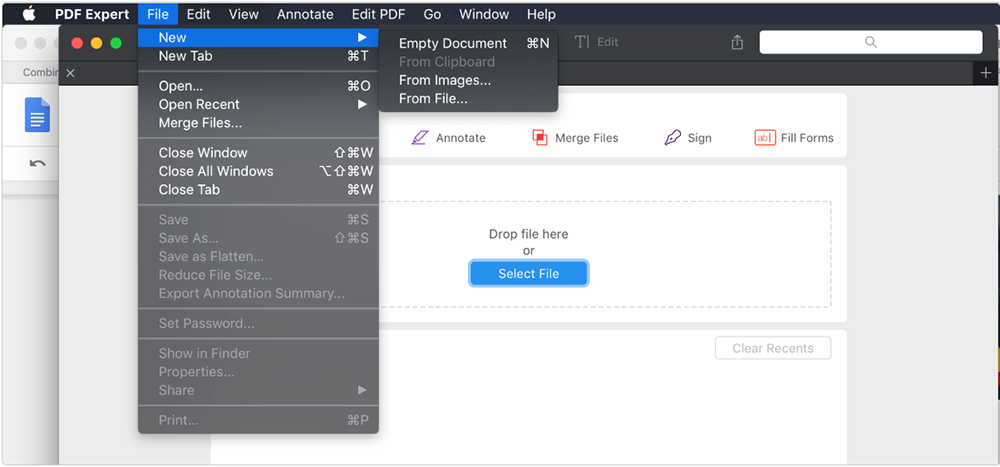
4. Adobe Acrobat Pro DC
Adobe Acrobat Pro DC adalah salah satu pembuat PDF offline terbaik, yang tidak hanya dapat mengonversi berbagai format menjadi file PDF tetapi juga dapat membuat PDF kosong. Lebih dari lima juta organisasi di seluruh dunia mengandalkan Adobe Acrobat Pro DC untuk membuat dan mengedit file PDF paling cerdas.
Langkah 1. Download Adobe Acrobat Pro DC di website terlebih dahulu.
Langkah 2. Buka perangkat lunak. Klik tombol "Alat" dari menu, pilih "Buat PDF" yang ditampilkan di bawah daftar "Buat & Edit".

Langkah 3. Kemudian Anda akan melihat jendela baru. Jika Anda ingin membuat file PDF baru, klik "Halaman Kosong"> "Buat" untuk membuat file PDF kosong. Anda dapat mengedit PDF kosong seperti menambahkan teks, gambar, tanda air, dan sebagainya dengan mengklik tombol "Edit PDF" yang ditampilkan di sebelah kanan bilah menu.
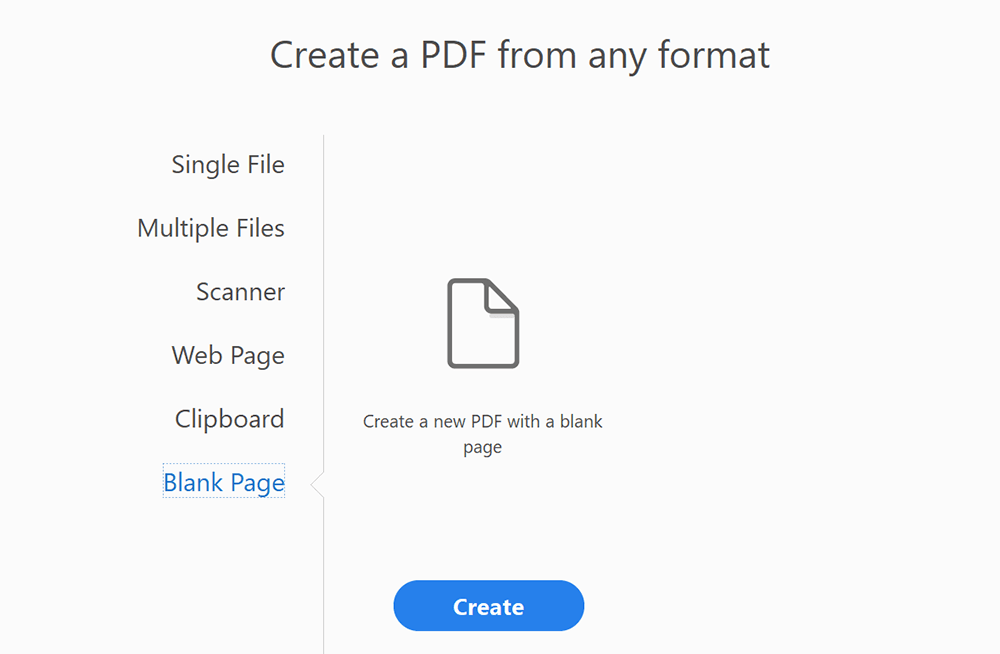
Jika Anda sudah memiliki file dan ingin mengubahnya menjadi file PDF. Pilih "Buat PDF" yang ditampilkan di bawah daftar "Buat & Edit". Di jendela berikutnya, klik "File Tunggal" > "Buat" untuk mengunggah file yang ingin Anda ubah menjadi PDF.
Klik tombol "Buka" untuk mengonversi file ke PDF. Kemudian perangkat lunak akan secara otomatis mengkonversi ke file PDF. Klik "File"> "Simpan" untuk menyimpan file PDF.
5. Wondershare PDFelement
Wondershare PDFelement adalah pembuat PDF desktop lainnya. Dengan pembuat PDF ini, Anda dapat bekerja dengan alat pengeditan dan konversi yang kuat.
Anda dapat menggunakannya untuk membuat file PDF baru, atau langsung memodifikasi, mengedit konten, dan mencetak dokumen. Di sini, saya akan memberi tahu Anda cara menggunakannya untuk membuat format PDF baru.
Langkah 1. Ini adalah pembuat PDF offline, jadi Anda harus mengunduhnya dari situs web terlebih dahulu.
Langkah 2. Kemudian buka dan klik opsi "Buat PDF" di jendela Beranda untuk membuat PDF baru.

Jika Anda ingin mengonversi file lain ke PDF, pilih file yang ingin Anda ubah menjadi PDF dan klik tombol "Buka" untuk memulai proses pembuatan. Setelah pembuatan, file PDF yang dibuat akan dibuka di Wondershare PDFelement, dan Anda dapat mengklik tombol "Edit" untuk mengedit PDF dengan mudah.
Kesimpulan
Kami telah menunjukkan kepada Anda 5 pembuat PDF yang luar biasa untuk membuat file PDF di komputer Anda. EasePDF dan Smallpdf adalah platform online. Mereka hanya dapat mengonversi file lain ke PDF dan tidak dapat membuat PDF kosong. Tiga sisanya adalah perangkat lunak yang perlu diunduh dan diinstal. Mereka tidak hanya dapat mengonversi PDF tetapi juga dapat membuat PDF kosong. Perhatikan perangkat lunak PDF Expert , itu hanya digunakan pada penggunaan Mac. Jika Anda masih memiliki pertanyaan, jangan ragu untuk menghubungi kami .
Apakah artikel ini berguna? Terima kasih atas tanggapan Anda!
YA Atau TIDAK























